【OfficeScan】如何處理當開啟OfficeScan Web主控台時所出現的”403 – 禁止:拒絕存取”之錯誤訊息畫面



問題描述:
當您開啟OfficeScan Web主控台時,若出現「403 – 禁止:拒絕存取」之錯誤訊息畫面時(如下圖),該如何處理解決呢?
解決方法:
請參閱以下步驟操作:
1. 開啟 IIS 管理員 → 站台 → OfficeScan → 處理常式對應。
2. 於右邊選單 → 編輯功能權限 → 勾選 【讀取、指令碼、執行】。
3. 重新啟動 OfficeScan Master Service、IIS Admin Service、World Wide Web Publishing Service。
4. 清除瀏覽器暫存資料(cache)。
5. 若狀況依舊,請於外部電腦瀏覽器的網址列中輸入完整的登入網址,看看是否能正常排除。
https://[ OfficeScan Server IP Address]:4343/officescan/console/html/cgi/cgiChkMasterPwd.exe
6. 若問題狀況還是無法解決,合約客戶請自行聯繫 趨勢科技技術支援專線 02-23772323 #1 來開立案件尋求處理。



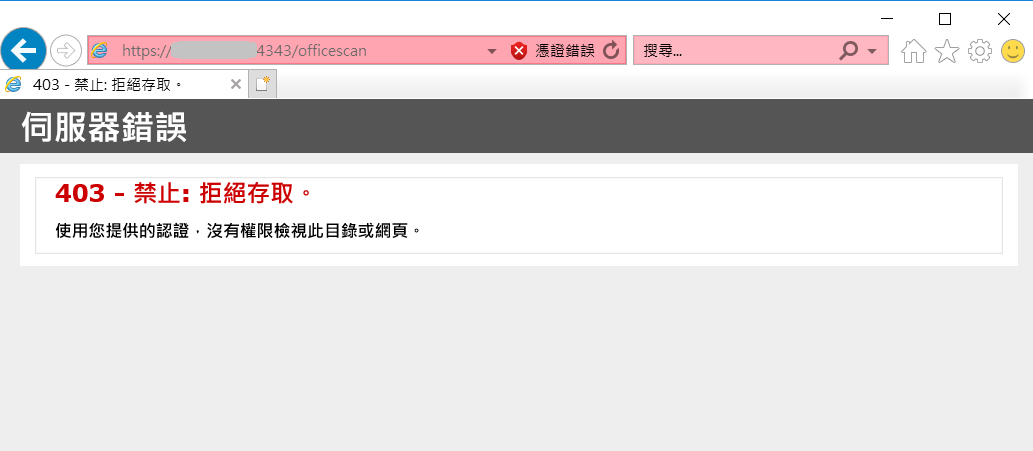

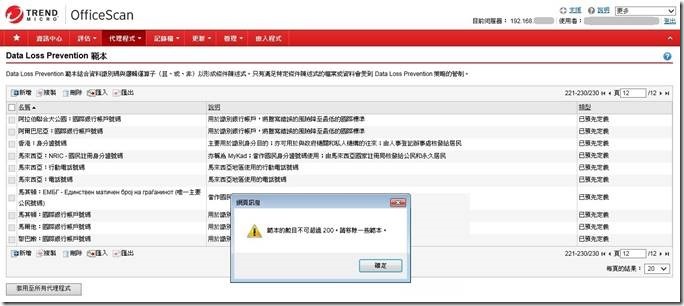

近期迴響